轻松指南不会关闭 PC 上的 5 大修复
 更新于 欧丽莎 / 28年2024月09日20:XNUMX
更新于 欧丽莎 / 28年2024月09日20:XNUMX为什么我的电脑无法关闭?你好!我已经挣扎了一个多小时了,因为从早些时候起我就无法关闭电脑。我只用它来一边听音乐一边做作业,我不记得做过任何可能引起问题的事情。但如果我这样做了,你认为那是什么?它正在获取电力,所以我需要拔掉它,但我想正确地完成它。
电脑是否因无法关闭而困扰您?许多人以前都曾遇到过同样的问题,并且大多数人都遇到了导致这种情况的各种问题。正因为如此,几人还发现了多种解决方案。因此,您只需检查它们并执行适当的操作即可解决计算机上的问题。但你会如何选择呢?
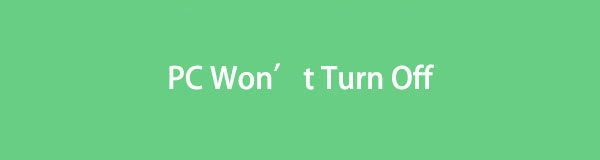
好消息是,无需探索不同的平台来寻找有效的方法。本文准备了最领先、最有效的流程,因此您只需按照它们进行操作即可。同时,还将讨论您的电脑无法关闭的一些可能原因,以帮助您更好地了解情况。也就是说,现在就继续吧。

指南清单
第 1 部分:为什么我的电脑无法关闭
如前所述,导致您的电脑无法关闭的可能原因有多种。其中包括计算机当前必须面临的问题或情况。这些是最常见的问题,因此请浏览它们以获取知识和理解。
错误消息:当电脑无法关闭时,其屏幕通常会显示错误或警告消息,说明计算机无法关闭的原因。这通常是由于程序仍在进行中,但无论如何,您可以通过关注它来快速解决问题。
软件问题:当您在计算机上遇到问题时,软件问题始终是可能的原因。也许PC上安装的程序之一面临滞后、损坏等问题,导致计算机无法正常关闭。
病毒或恶意软件:设备的另一个常见问题是病毒和恶意软件。当它们进入您的计算机时,可能会出现各种问题,特别是如果您不立即将其删除。他们经常通过下载的文件访问电脑。
硬件问题:同时,如果您的电脑无法通过电源按钮关闭,则该按钮可能已损坏。另一方面,也可能存在其他硬件问题,例如电源损坏、过热等。
系统文件损坏:系统文件是计算机操作系统的关键部分。因此,当至少一个突然损坏时,很容易导致您的电脑出现故障并阻止其关闭。
除了上述原因之外,还有其他可能的原因,本文将在以下部分中讨论一些原因,因此请继续阅读以了解更多信息。
第 2 部分:针对无法关闭的 PC 的 5 种领先解决方案
下面是修复无法关闭电脑的 5 个主要步骤。将解决有关它们的重要信息,然后提供详细说明来指导您完成操作。
FoneLab数据检索器-从计算机,硬盘驱动器,闪存驱动器,存储卡,数码相机等中恢复丢失/删除的数据。
- 轻松恢复照片,视频,联系人,WhatsApp和更多数据。
- 恢复之前预览数据。
解决方案 1. 重新启动电脑
与移动设备一样,您也可以通过重新启动 PC 来修复 PC 上的问题。如果无法正确关闭计算机,使用键盘按钮执行重新启动可能会有效。它不遵循官方的重启技术,您可能已经尝试过;因此,完成此过程后,您将更有可能关闭电脑。
请注意下面的简单步骤,以修复电脑无法通过重新启动关闭的问题:
在计算机键盘上,按 Alt + F4键 键。将出现一个对话框,因此从下拉菜单中选择“重新启动”以重新启动电脑。
重新启动后,单击 Windows图标 > 功率 > 关闭。或者,长按计算机的物理 功率 按钮 5 秒钟直至关闭。
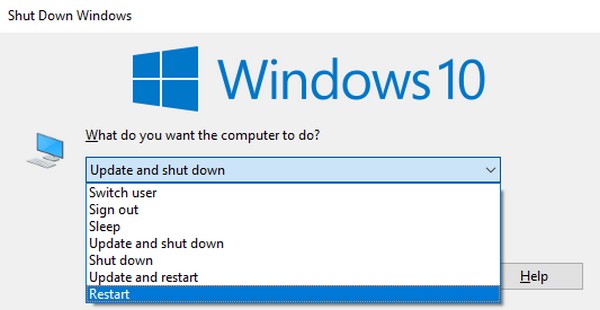
解决方案2.通过Run Box关闭PC
同时,“运行”框是一项 Windows 功能,可让用户快速访问计算机程序或实用程序。除此之外,它还遵守您输入的命令,例如关闭电脑的任务。如果您键入并输入要运行的任务、命令或程序名称,该功能会立即执行它们,从而节省您的时间和精力,因为您不再需要手动执行该过程。此外,您还可以通过简单的键盘组合快速访问运行框,更加方便。
请记住,下面的简单指南可修复我的电脑不会通过运行框关闭:
介绍 运行 按下桌面上的框 Windows + R 在键盘上。
之后,键入命令 shutdown / s / f / t 0 在文本字段中,然后点击 OK or 输入 在键盘上。您的电脑将很快关闭。
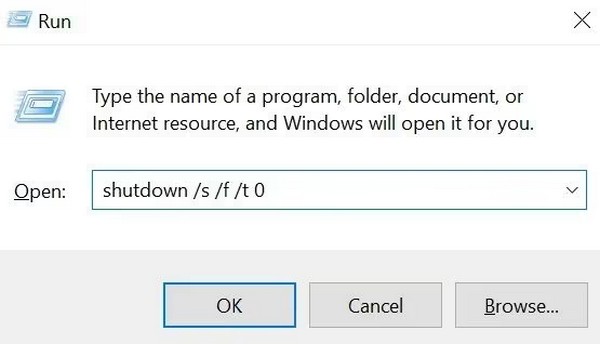
FoneLab数据检索器-从计算机,硬盘驱动器,闪存驱动器,存储卡,数码相机等中恢复丢失/删除的数据。
- 轻松恢复照片,视频,联系人,WhatsApp和更多数据。
- 恢复之前预览数据。
解决方案 3. 使用命令提示符
命令提示符与之前方法的功能相似。它根据您在其界面上输入的命令接收并执行任务。因此,如果您键入并输入关闭 PC 的命令,计算机将立即执行该任务。命令提示符也很容易在计算机上运行;您只需在搜索栏上输入其名称并输入将出现的程序。
模拟下面的轻松说明,修复电脑无法使用命令提示符按电源按钮关闭的问题:
单击电脑屏幕左下角的搜索字段并输入 CMD。结果将自动显示,因此右键单击 命令提示符程序 在顶部,然后选择 以管理员身份运行“ 选项。
Type 关机/p 并按下 输入 当命令行界面启动时关闭您的电脑。
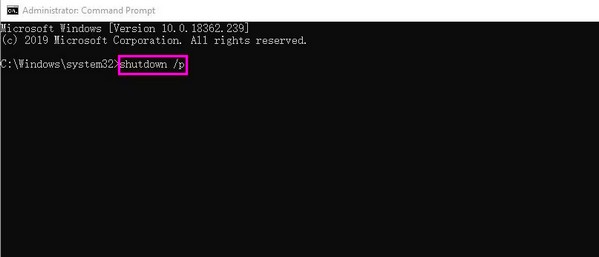
解决方案 4. 在任务管理器上结束进程
本文前面提到,电脑无法关闭的可能问题之一是错误消息。此外,常见错误之一是程序或进程仍在运行。在这种情况下,导航任务管理器就是您需要的解决方案。它是计算机上的一个实用程序,显示当前正在运行的程序、任务、进程等。此外,您还会看到它们在计算机上运行时使用的CPU、内存、磁盘、网络、GPU 和 GPU 引擎。您必须结束任务才能让您的电脑关闭。
请记住以下简单的过程,以修复电脑不会通过结束进程而关闭:
在计算机桌面底部,右键单击任务栏,然后选择 Task Manager 从弹出选项中。然后将显示应用程序或程序、后台和 Windows 进程。
首先,选择每个应用程序,然后单击 结束任务 直到没有剩余活动程序。然后,尝试再次关闭电脑。如果仍然不起作用,请重新打开任务管理器并结束其他任务和进程,直到成功关闭计算机。
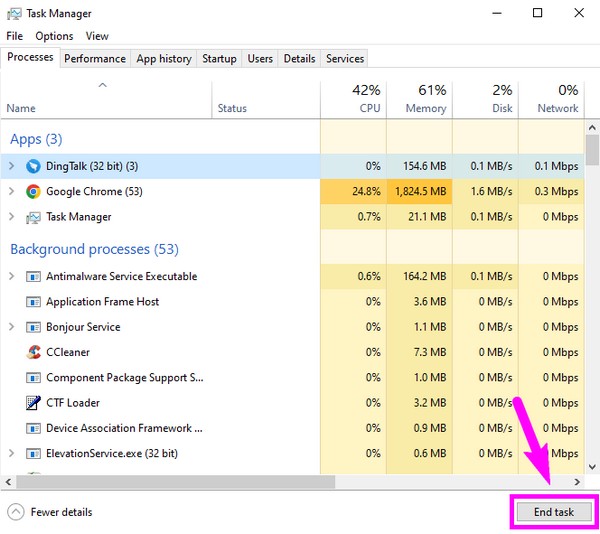
您可能已经注意到,前 3 种方法是关闭电脑的另一种方法。但如果它们不起作用,请继续执行下面的修复程序以获取更高级的过程。
解决方案 5. 更新 Windows 软件
计算机和其他设备需要软件更新。它升级了 PC 的功能,包括安全性、兼容性等。它还提高了性能并修复了早期版本的错误和故障。因此,它为您提供了很大的机会来修复阻止您的电脑关闭的问题。除此之外,更新 Windows 软件可以使您的计算机遵守法规、标准和许可协议。因此,更新不仅是必要的,而且是一个优势。
FoneLab数据检索器-从计算机,硬盘驱动器,闪存驱动器,存储卡,数码相机等中恢复丢失/删除的数据。
- 轻松恢复照片,视频,联系人,WhatsApp和更多数据。
- 恢复之前预览数据。
请遵循下面的安全步骤,通过更新 Windows 软件修复我的电脑无法关闭的问题:
选择您的电脑 Start 开始 按钮,然后立即前往 个人设置 界面。
点击 更新与安全 标签,然后是 Windows更新,升级您的Windows系统。
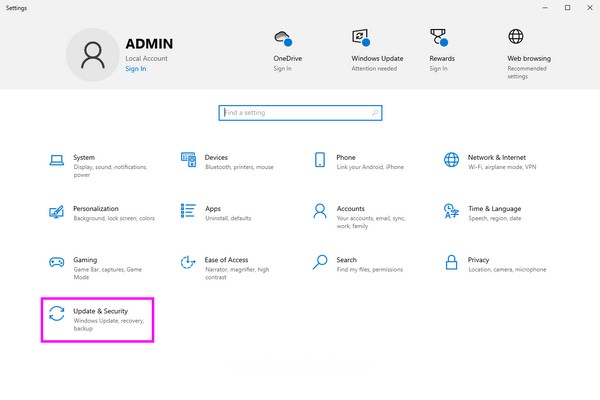
第 3 部分:额外提示 - 不容错过的数据恢复计划
修复计算机问题有时会导致不幸的情况,例如不必要的数据丢失。因此,我们准备了 FoneLab数据检索器 如果您遇到过该程序。通过在您的电脑上安装此工具,您可能丢失的所有数据都可以轻松恢复。无论您的计算机数据是否因意外重置、计算机病毒、意外删除等原因而被删除,您都可以完全信任此检索器会返回您想要的内容。此外,它还可以从硬盘、存储卡等恢复数据。
FoneLab数据检索器-从计算机,硬盘驱动器,闪存驱动器,存储卡,数码相机等中恢复丢失/删除的数据。
- 轻松恢复照片,视频,联系人,WhatsApp和更多数据。
- 恢复之前预览数据。
同时, FoneLab数据检索器 可以在 Windows 和 macOS 上下载并安装;因此,它在除您的 PC 之外的其他计算机上仍然有效。它支持多种数据类型,包括音频、图像、视频、文档、电子邮件等。无论其格式如何,您都可以依靠此工具来 将数据恢复到您的计算机。另一方面,该检索器的另一个优势能力是在恢复之前预览数据。
以下面面向用户的步骤为例进行使用 FoneLab数据检索器 如果您遇到数据丢失:
打开官方 FoneLab Data Retriever 页面并选择 免费下载 使用 Windows 符号下载程序文件。之后,打开文件继续安装,只需要一点时间。准备就绪后,在桌面上运行数据检索器。
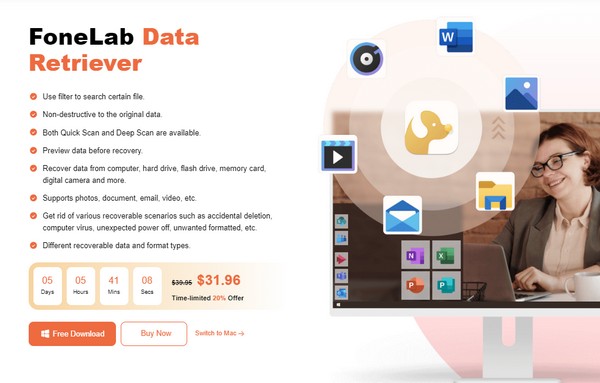
可恢复的文件类型将显示在上部区域;因此,选中您想要检索的旁边的小复选框。然后,选择 本地磁盘(C :) 在 硬盘驱动器 部分或存储文件的驱动器。您还可以选择 回收站,然后单击 Scan 扫描 让程序读取您计算机的内容。
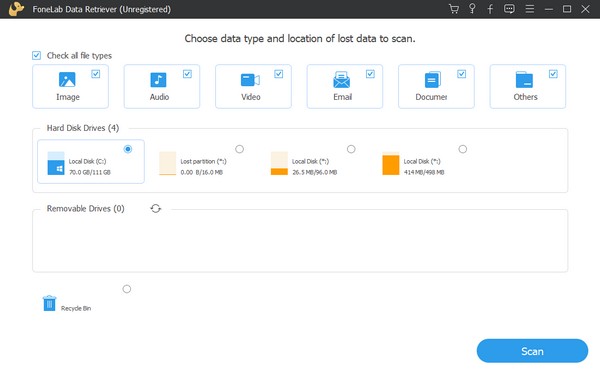
扫描后出现如下界面,按文件类型分类的文件夹。打开它们并浏览它们存储的数据以查找您丢失的文件。找到后,检查您计划恢复的内容并点击 恢复 将它们返回到您的电脑的选项。
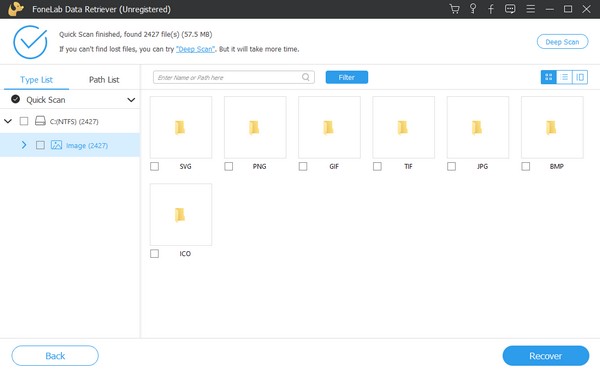
FoneLab数据检索器-从计算机,硬盘驱动器,闪存驱动器,存储卡,数码相机等中恢复丢失/删除的数据。
- 轻松恢复照片,视频,联系人,WhatsApp和更多数据。
- 恢复之前预览数据。
第 4 部分:有关电脑无法关闭的常见问题解答
1. 强制关闭电脑有什么坏处吗?
这不一定对身体有影响,但可能会影响您的数据。另外,不建议总是执行它,因为它可能会对您的电脑造成更多损坏。即使您迫切需要离开,使用正确的方法关闭计算机仍然是最好的选择。
2. 电脑可以在不关闭的情况下运行多长时间?
如果环境温度合适,计算机各方面都处于良好状态,您的计算机可以连续运行 24 小时而不会造成损坏。
希望上述信息能够帮助您解决有关电脑无法关闭的问题。这些解决方案和指南已经过测试并有保证,因此请毫不犹豫地信赖它们。
FoneLab数据检索器-从计算机,硬盘驱动器,闪存驱动器,存储卡,数码相机等中恢复丢失/删除的数据。
- 轻松恢复照片,视频,联系人,WhatsApp和更多数据。
- 恢复之前预览数据。
